엑셀 sumproduct 함수 사용법에 대해서 알아보겠습니다. 엑셀은 사무업무에 없어서는 안될 소프트웨어입니다. 엑셀을 잘 사용하면 사무업무 효율을 크게 올릴 수 있습니다.
엑셀에는 다양한 함수들이 있습니다. 이 함수들을 활용하면 엑셀의 효용성을 더욱 높일 수 있습니다. 이번 포스팅에서는 엑셀 sumproduct 함수 사용법에 대해서 알아보도록 하겠습니다.
엑셀 sumproduct 함수는 배열함수입니다. 두 가지 방법으로 사용할 수 있습니다. 첫째는 같은 라인에 있는 숫자끼리 곱한 후 결과값을 보여주는 것입니다. 수식은 다음과 같습니다.
=sumproduct(영역1,영역2,~~)
예시 표를 이용해서 사용법을 알아보겠습니다. 모든 품목의 가격과 수량을 곱한 총액을 구해보겠습니다.
1. sumproduct( 기입 후 가격 영역 드래그 하고 콤마를 기입합니다.

엑셀 sumproduct 함수 사용법
2. 수량 영역을 드래그한 후 괄호를 닫습니다.

엑셀 sumproduct 함수 사용법
3. 엔터 누르면 이렇게 모든 품목의 가격과 수량을 곱한 총액이 나옵니다.
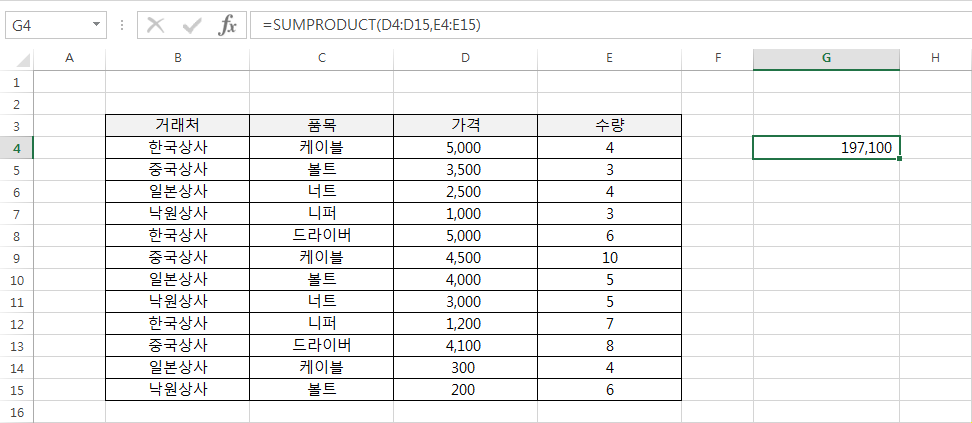
엑셀 sumproduct 함수 사용법
두번째는 특정 조건에 해당하는 라인끼리 곱한 후 결과값을 보여주는 것입니다. 수식은 다음과 같습니다.
=sumproduct((영역1=조건)*영역2*영역3*~~)
영역간 구분이 콤마가 아니라 별표라는 것에 주의해야 합니다. 한국상사에서 판매하는 품목만의 가격과 수량의 곱의 합계를 구해보겠습니다.
1. =sumproduct(( 기입 후 거래처 영역 드래그 하고 ="한국상사" 기입 후 괄호 닫고 구분자인 별표를 기입합니다.

엑셀 sumproduct 함수 사용법
2. 이어서 가격영역 드래그 후 별표기입, 수량영역 드래그 후 괄호를 닫습니다.

엑셀 sumproduct 함수 사용법
3. 엔터 누르면 이렇게 한국상사 품목의 가격과 수량을 곱한 총액이 나옵니다.
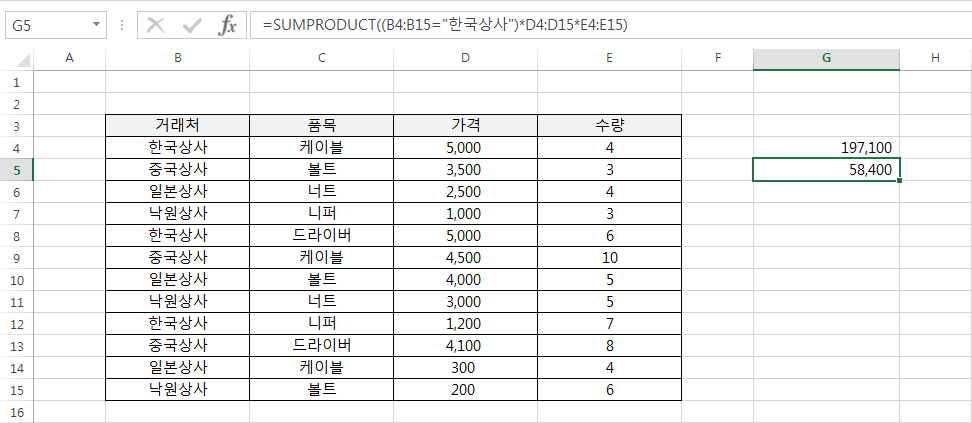
엑셀 sumproduct 함수 사용법
엑셀 sumproduct 함수 사용법 알아보았습니다. 표 형태로 배열된 데이터를 다루는데 있어 매우 편리한 함수입니다. 위에서는 가장 단순한 형태의 예시를 들었습니다.
필요에 따라 더 많은 영역을 곱할 수 있고 조건도 여러개를 걸 수 있습니다. sumproduct 가 없다면 위와 같은 연산을 할 때 따로따로 곱해서 더해주거나 필터를 걸어서 더해주거나 하는 식으로 단계가 더 늘어납니다. sumproduct를 사용하면 한번에 간편하게 결과를 구할 수 있습니다.
'직장생활' 카테고리의 다른 글
| 엑셀 HLOOKUP함수 사용법 알아보겠습니다 (0) | 2022.01.22 |
|---|---|
| 엑셀 subtotal 함수 사용방법 알아보겠습니다 (0) | 2022.01.10 |
| 엑셀 함수 product 사용법 알아보겠습니다 (0) | 2022.01.06 |
| 엑셀 sumifs 함수 사용법 알아보겠습니다 (0) | 2022.01.02 |
| 엑셀 sumif 함수 사용법 순서대로 알아보기 (0) | 2021.12.30 |




